在数字时代,文件管理是个人和专业计算的一个重要方面。无论您是组织文档、备份文件还是与他人共享数据,高效地管理文件都是必不可少的。然而,尽管技术不断进步,但仍然存在某些限制,其中之一就是“文件名或扩展名太长”错误。这个看似简单的问题可能会给遇到它的用户带来很大的麻烦,尤其是在处理大量文件或深度嵌套的目录结构时。本文探讨了此错误的原因及其影响,并提供了实用的解决方案,以帮助您更有效地管理文件。
1. 什么原因导致错误?
“文件名或扩展名太长”错误主要由于操作系统的限制而发生,特别是 Windows。Windows 操作系统的路径长度限制为 260 个字符,此限制包括驱动器号、冒号、反斜杠、目录名和文件名本身。当文件路径超过此限制时,Windows 可能会阻止您访问、重命名或移动文件,从而触发错误。
例如,如果您有一个名称很长的文件位于多个嵌套文件夹的深处,则总路径长度可能会超过 260 个字符,从而导致错误。对于使用复杂文件结构的用户(例如软件开发人员、数据分析师或管理大型档案的用户),此问题尤其麻烦。
2.如何解决文件名或扩展名太长?
解决“文件名或扩展名太长”问题可以采用以下方法:
2.1 在 Windows 10/11 中启用长路径支持
Windows 10(从 1607 版本开始)和 Windows 11 允许路径长度超过 260 个字符,但必须手动启用此功能。
要启用长路径支持:
- 打开注册表编辑器 : 打 ” 胜利+R “, 类型 ” 注册表编辑器 “,然后点击“ 进入 ”。
- 导航至密钥 :HKEY_LOCAL_MACHINE\SYSTEM\CurrentControlSet\Control\FileSystem
- 启用长路径 :找到 LongPathsEnabled 条目,双击它,并将其值设置为 1。
- 重新启动计算机 :要使修改生效,请重新启动计算机。
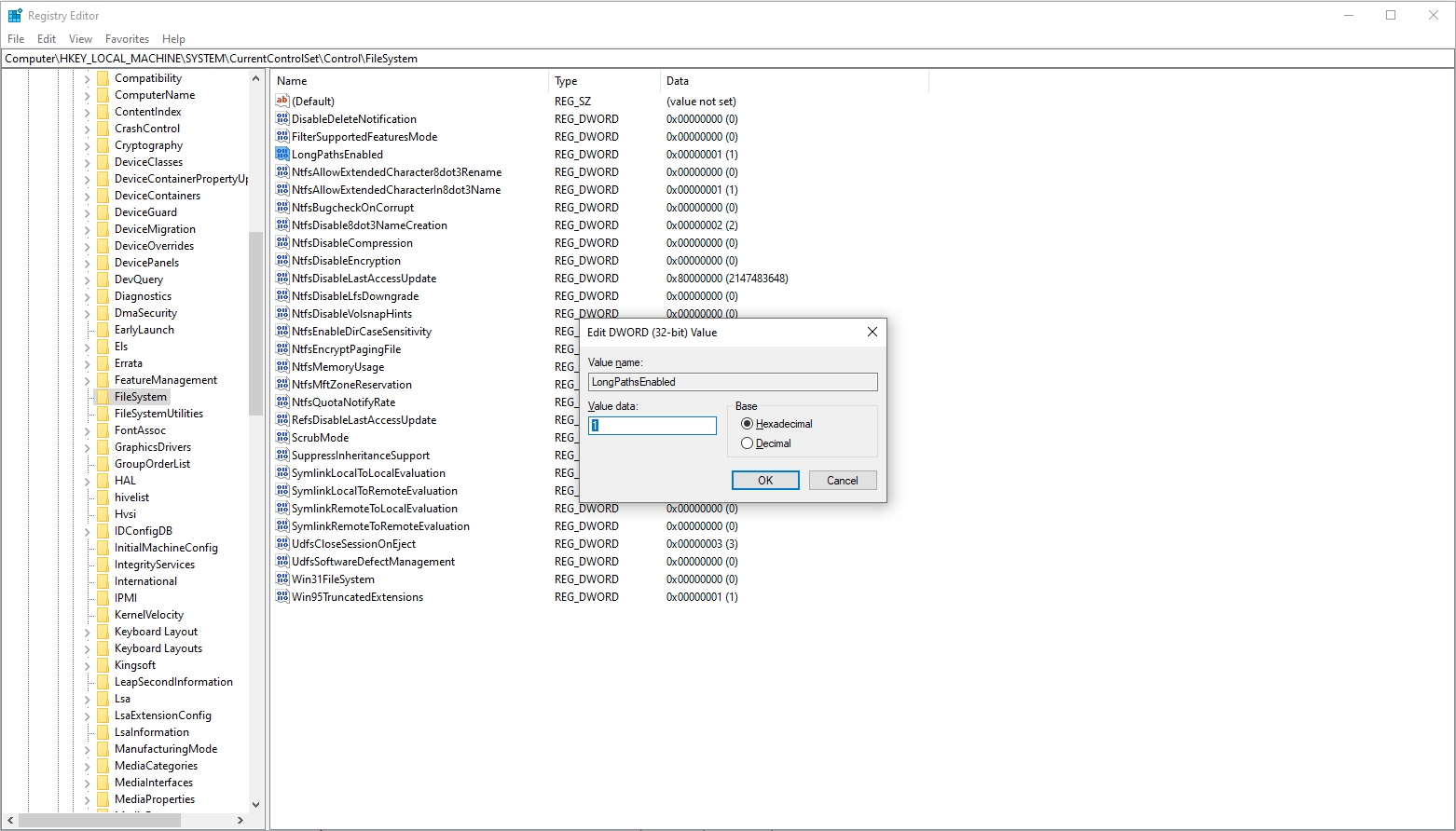
2.2 缩短文件路径
最直接的解决方案之一是通过将文件或文件夹移动到更高级别的目录来缩短文件路径。例如,不要将文件保存在像 C:\Users\你的用户名\Documents\Projects\项目名称\子文件夹\AnotherSubfolder\file.txt ,将其移动到更简单的路径,例如 C:\项目\文件.txt 。
这可以减少路径总长度并有助于避免错误。虽然这种方法很有效,但它可能需要对文件和文件夹进行一些重新组织,如果您有完善的结构,这可能会带来不便。
2.3 使用命令提示符或 PowerShell
如果您在使用文件资源管理器访问长路径的文件时遇到困难,则可以使用命令提示符或 PowerShell,它们通常可以更好地处理较长的路径。
- 使用命令提示符
:打开命令提示符(
cmd)并使用cd命令导航到包含该文件的目录。然后您可以使用以下命令rename或者move重命名或移动文件。 - 使用 PowerShellUsing PowerShell :PowerShell 脚本还可用于操作路径较长的文件。例如,您可以使用脚本自动重命名文件或将文件移动到较短的路径。
2.4 映射网络驱动器
在文件夹结构嵌套较深的环境中,您可以将网络驱动器映射到更靠近根目录的文件夹。这可以有效缩短该文件夹中文件的路径长度。
要映射网络驱动器:
- 激活文件资源管理器,然后右键单击“ 这台电脑 ”并选择“ 映射网络驱动器 ”。
- 选择驱动器号并选择要映射的文件夹。
- 完成映射过程。
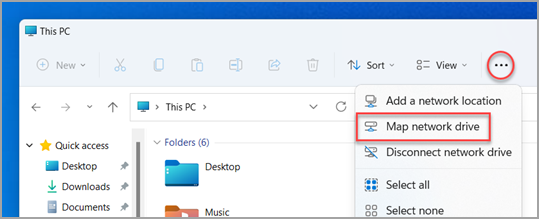
一旦映射,您就可以像访问驱动器根目录一样访问这些文件,从而降低遇到“文件名或扩展名太长”错误的风险。
2.5 使用第三方工具
许多第三方工具可以处理长文件路径。这些工具提供了附加功能,可帮助您更有效地管理长名称文件。
- 长路径工具 :专门设计用于修复与长文件路径相关的问题的实用程序。
- 7-Zip :将文件压缩为 ZIP 存档,然后将其提取到所需位置有时可以绕过长路径限制。
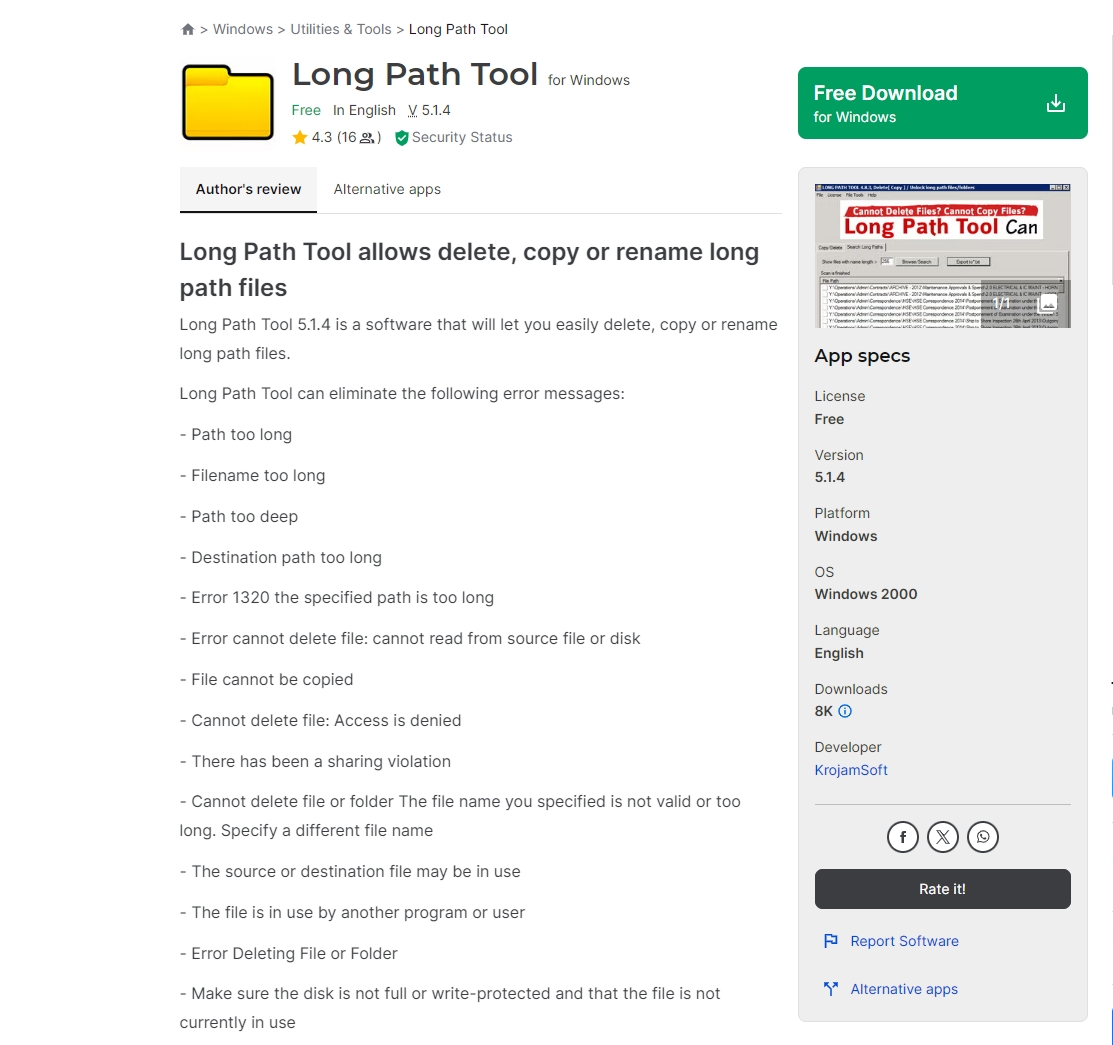
2.6 重命名文件和文件夹
最后一个实用的解决方案是缩短文件和文件夹的名称。例如,您可以缩写冗长的文件夹名称或使用简洁的文件名。重命名通常可以将总路径长度缩短到允许的限制范围内。
要重命名文件或文件夹:右键单击文件或文件夹 > 选择“ 改名 ”> 输入较短的名称 并按“ 进入 ”。
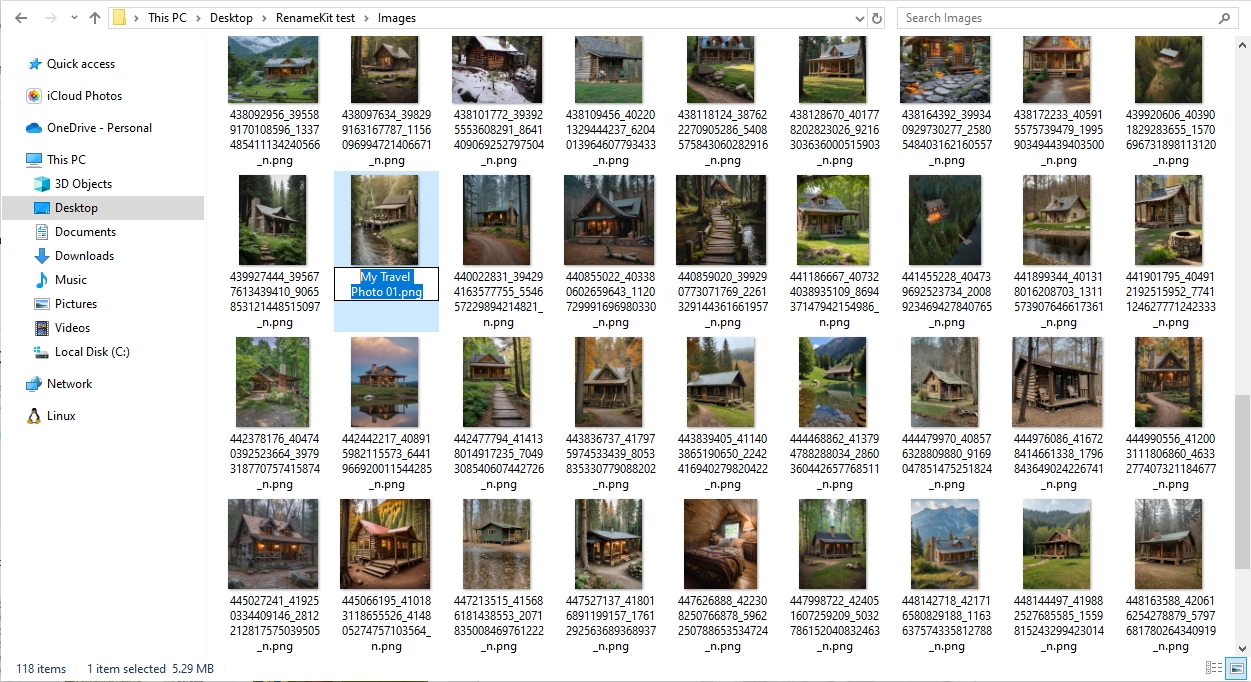
如果您有许多文件或文件夹需要重命名,可以按照以下步骤尝试 RenameKit:
步骤1 :下载并安装 重命名工具 Windows 或 Mac 计算机上的软件。
第2步 :将文件和文件夹导入软件后,可以通过配置重命名设置来缩短文件名:例如使用 文件名范围 选择指定长度的文件名的功能, 替换文本 删除或替换长文本段的选项,以及 添加前缀/后缀 为了清晰起见,可以添加一个短前缀或后缀。
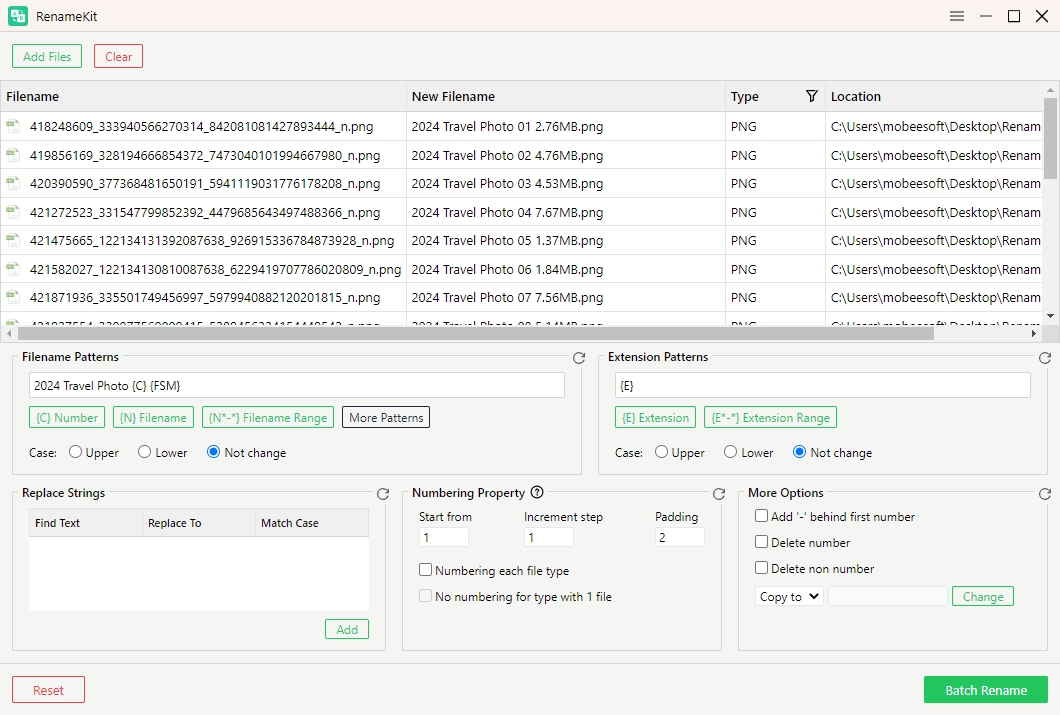
步骤3 :预览并点击“ 批量重命名 ”按钮应用缩短文件名。
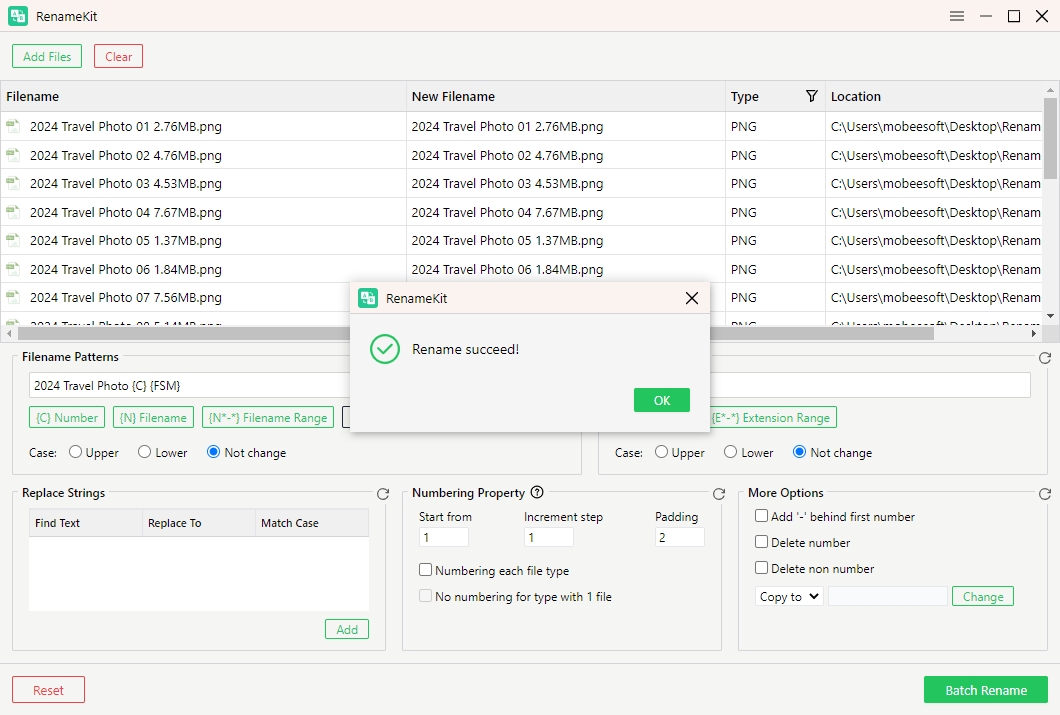
结论
高效的文件管理至关重要,但“文件名或扩展名太长”错误可能会使问题复杂化,尤其是 Windows 的 260 个字符路径限制。为了解决这个问题,您可以在 Windows 中启用长路径支持、缩短文件路径、使用命令提示符或 PowerShell、映射网络驱动器或使用第三方工具。
对于寻求更简化方法的用户,尤其是在处理大量文件时,使用专用的重命名工具,如 重命名工具 可以大大简化这一过程。RenameKit 允许批量重命名,让您通过截断、文本替换和前缀/后缀添加等功能有效地缩短文件名。
通过实施这些策略,您可以有效地管理和克服与长文件名和路径相关的限制,确保更有条理、更高效的文件管理体验。